win10版本哪里查看 查看win10版本信息的多种方法
现在使用win10系统的用户越来越多,部分用户不知道当前电脑的版本,想要进一步了解,但是win10电脑版本哪里查看?本教程分享查看win10版本信息的多种方法。
推荐:win10纯净版系统
方法一:通过设置来查看Win10版本号
1、按 Win + X 组合键,或右键点击左下角的开始菜单,在打开的开始菜单隐藏菜单项中,选择设置;
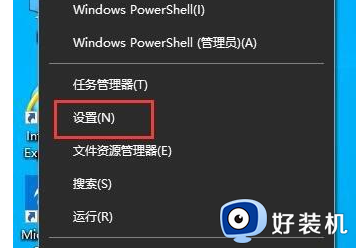
2、按 Win + i 组合键,可以快速打开Windows 设置,搜索框能够查找设置,也可以直接找到并点击更新和安全(Windows 更新、恢复、备份);
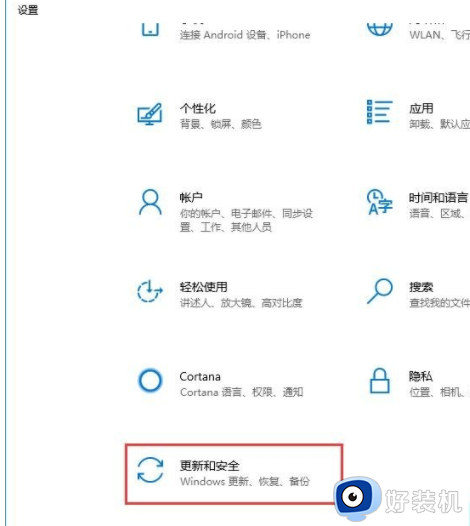
3、更新和安全主页设置窗口中,左侧点击Windows 更新,右侧找到并点击OS 内部版本信息;
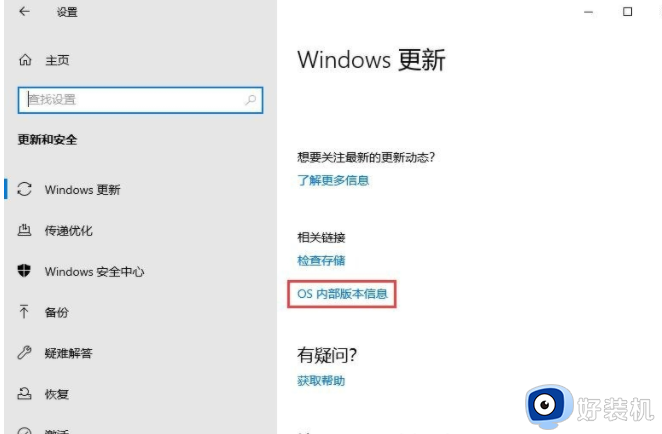
4、Windows 规格里就会显示版本号和操作系统版本;
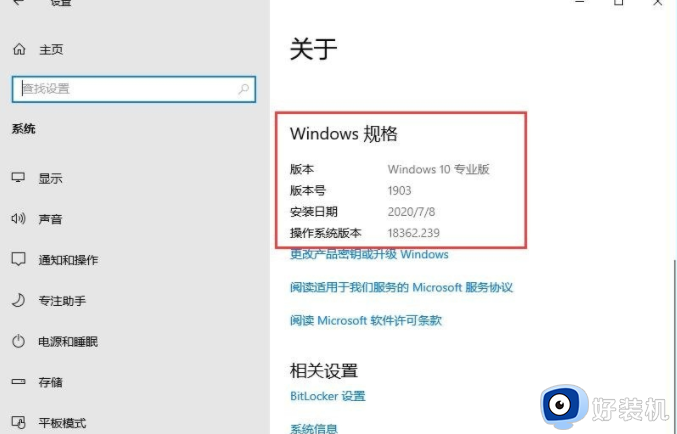
方法二:使用WinVer命令查看Win10版本号
1、按 Win + R 组合键,可以快速打开运行窗口,然后在运行窗口中,输入winver命令,确定或回车执行;
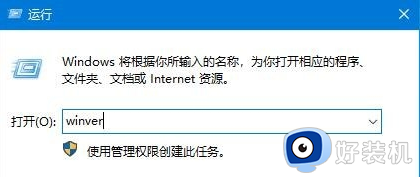
2、这样可以打开关于Windows,查看到win10的版本和OS 内部版本;
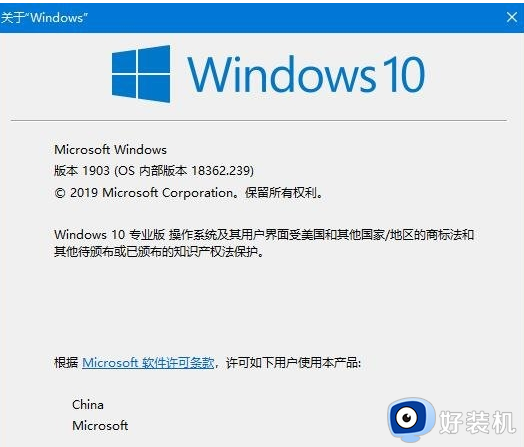
方法三:使用命令行进行查看Win10版本号
1、使用管理员身份打开WindowsPowerShell;
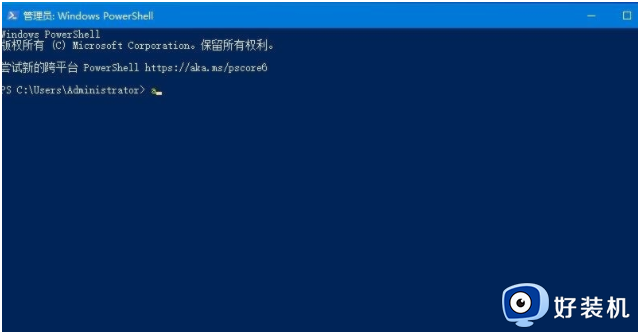
2、输入并回车执行systeminfo | findstr Build命令;
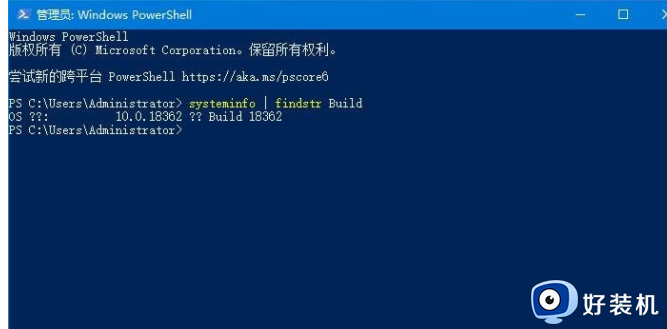
方法四:打开注册表编辑器查看Win10版本号
1、按 Win + R 组合键,打开运行,并输入:regedit 命令,确定或回车,可以快速打开注册表编辑器(建议使用管理员权限创建此任务);
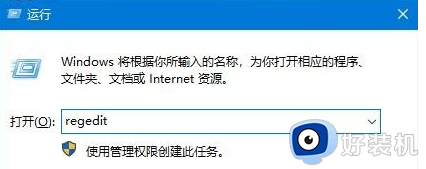
2、注册表编辑器窗口中,依次展开到:
HKEY_LOCAL_MACHINESOFTWAREMicrosoftWindows NTCurrentVersion
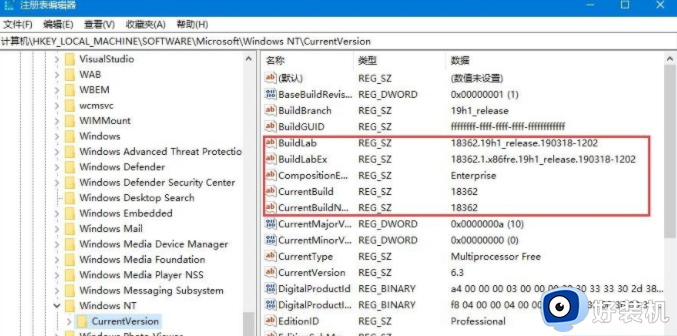
以上分享win10系统版本信息的多种方法,操作步骤简单,希望可以帮助到大家。
win10版本哪里查看 查看win10版本信息的多种方法相关教程
- win10查看系统版本信息在哪里 win10系统如何查看版本信息内容
- 华硕笔记本win10密钥在哪里查看 华硕笔记本win10激活密钥查询命令
- win10系统属性在哪里 win10系统打开属性的两种方法
- win10如何查看系统信息 在哪查看win10系统信息
- win10笔记本怎么看电脑配置 win10笔记本查看电脑配置在哪里
- win10查看电脑硬件信息在哪里 win10如何查看电脑硬件信息
- win10怎么查看电脑的硬件信息 win10系统查看电脑硬件信息的方法
- win10哪里看电脑配置 win10如何查看硬件信息
- win10在何处查看本机的ip地址 win10怎样查看本机ip地址
- win10查看内存详细信息的方法 win10怎么查看内存信息
- win10拼音打字没有预选框怎么办 win10微软拼音打字没有选字框修复方法
- win10你的电脑不能投影到其他屏幕怎么回事 win10电脑提示你的电脑不能投影到其他屏幕如何处理
- win10任务栏没反应怎么办 win10任务栏无响应如何修复
- win10频繁断网重启才能连上怎么回事?win10老是断网需重启如何解决
- win10批量卸载字体的步骤 win10如何批量卸载字体
- win10配置在哪里看 win10配置怎么看
win10教程推荐
- 1 win10亮度调节失效怎么办 win10亮度调节没有反应处理方法
- 2 win10屏幕分辨率被锁定了怎么解除 win10电脑屏幕分辨率被锁定解决方法
- 3 win10怎么看电脑配置和型号 电脑windows10在哪里看配置
- 4 win10内存16g可用8g怎么办 win10内存16g显示只有8g可用完美解决方法
- 5 win10的ipv4怎么设置地址 win10如何设置ipv4地址
- 6 苹果电脑双系统win10启动不了怎么办 苹果双系统进不去win10系统处理方法
- 7 win10更换系统盘如何设置 win10电脑怎么更换系统盘
- 8 win10输入法没了语言栏也消失了怎么回事 win10输入法语言栏不见了如何解决
- 9 win10资源管理器卡死无响应怎么办 win10资源管理器未响应死机处理方法
- 10 win10没有自带游戏怎么办 win10系统自带游戏隐藏了的解决办法
